Întrebare
Problemă: Cum se remediază codul de eroare 0x80D0000A pe Windows 10 Store?
Cod de eroare 0x80D0000A când încercați să descărcați un joc din Windows Store. Descărcarea începe, dar apoi se blochează la un moment dat, dându-mi eroarea. Stie cineva cum sa o repare? Mulțumiri!
Răspuns rezolvat
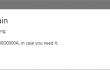
Erorile din magazinul Windows sunt atât de comune pe sistemul de operare Windows 10 încât nu mai sunt menționate ca fenomen. Cod de eroare 0x80D0000A este doar unul dintre exemple. Această verificare a erorilor apare atunci când un utilizator de computer încearcă să descarce o aplicație sau un joc în Magazin, indiferent dacă este gratuit sau plătit. De obicei, apare la câteva secunde după ce procesul de descărcare începe să se încarce. Uneori, erorile din Magazinul Windows pot apărea din cauza stocării insuficiente pe sistem, a unui conflict de software sau a peretelui antivirus. Prin urmare, este recomandabil să verificați dacă există suficient spațiu liber pe computer (în cazul în care descărcați un joc/aplicație care ocupă multă memorie), precum și să dezactivați temporar antivirusul. În plus, pentru a vă asigura că eroarea 0x80D0000A nu a fost declanșată de registre corupte sau de programe malware, executați o scanare completă a sistemului cu
ReimagineazăMacina de spalat rufe X9. În cazul în care nu puteți descărca un software, aplicație sau joc preferat, la urma urmei, vă vom oferi câteva sfaturi care vă pot ajuta să remediați eroarea 0x80D0000A pe Windows Store.Cum se remediază codul de eroare al magazinului 0x80D0000A pe Windows 10?
Pentru a repara sistemul deteriorat, trebuie să achiziționați versiunea licențiată a Reimaginează Reimaginează.
Fix 1. Eliminați Windows Store Cache
- Clic Tasta Win + R și tip WSReset.exe.
- presa introduce pentru a activa comanda.
- Imediat după aceea, ar trebui să apară o fereastră Prompt de comandă urmată de fereastra Windows Store. Înseamnă că
- Stocați memoria cache așa cum a fost eliminată cu succes. Pentru a salva modificările, reporniți sistemul.
Fix 2. Reporniți actualizările Windows
- Clic Cheia Win și tip cmd.
- Pentru aceasta, faceți clic dreapta pe opțiune și selectați Rulat ca administrator.
- Tip net stop wuauserv în fereastra Prompt de comandă și apăsați Introduce.
- Apoi tastați redenumiți c:\windows\SoftwareDistribution softwaredistribution.old și lovit introduce din nou.
- În sfârșit, tastați net start wuauserv și apăsați Introduce.
- Închideți promptul de comandă și reporniți computerul.
Fix 3. Verificați setările de dată și oră
- Deschis Panou de control și selectați Ceas, limbă și regiune opțiune.
- Selectați Schimbă setările buton.
- Pune o bifă pe Sincronizați cu un server de timp pe Internet și faceți clic pe Actualizează acum.
- În cele din urmă, faceți clic O.K si inchide fereastra.
- Reporniți computerul și verificați dacă Data și Ora sunt setate corect.
Fix 3. Utilizați un PowerShell ridicat
- Clic Cheia Win și tip PowerShell.
- Faceți clic dreapta pe opțiune și selectați Rulat ca administrator.
- Faceți clic pe Continuare în fereastra UAC (dacă este necesar).
- Tastați următoarea comandă în fereastra PowerShell și apăsați Enter după ea:
powershell -ExecutionPolicy Unrestricted Add-AppxPackage -DisableDevelopmentMode -Register $Env: SystemRoot\WinStore\AppxManifest.xml - În cele din urmă, reporniți sistemul.
Vă rugăm să ne spuneți dacă ați reușit remediați codul de eroare 0x80D0000A cu succes. În cazul unui eșec, vom încerca să examinăm problema dvs. în mai multe detalii și să găsim soluții corespunzătoare.
Reparați automat erorile
Echipa ugetfix.com încearcă să facă tot posibilul pentru a ajuta utilizatorii să găsească cele mai bune soluții pentru eliminarea erorilor lor. Dacă nu doriți să vă luptați cu tehnicile de reparații manuale, vă rugăm să utilizați software-ul automat. Toate produsele recomandate au fost testate și aprobate de profesioniștii noștri. Instrumentele pe care le puteți utiliza pentru a remedia eroarea sunt enumerate mai jos:
Oferi
fa-o acum!
Descărcați FixFericire
Garanție
fa-o acum!
Descărcați FixFericire
Garanție
Dacă nu ați reușit să remediați eroarea utilizând Reimage, contactați echipa noastră de asistență pentru ajutor. Vă rugăm să ne comunicați toate detaliile pe care credeți că ar trebui să le cunoaștem despre problema dvs.
Acest proces de reparare patentat folosește o bază de date de 25 de milioane de componente care pot înlocui orice fișier deteriorat sau lipsă de pe computerul utilizatorului.
Pentru a repara sistemul deteriorat, trebuie să achiziționați versiunea licențiată a Reimaginează instrument de eliminare a programelor malware.

Protejați-vă confidențialitatea online cu un client VPN
Un VPN este crucial atunci când vine vorba de confidențialitatea utilizatorului. Trackerele online, cum ar fi cookie-urile, pot fi utilizate nu numai de platformele de socializare și alte site-uri web, ci și de furnizorul dvs. de servicii de internet și de guvern. Chiar dacă aplicați cele mai sigure setări prin intermediul browserului dvs. web, puteți fi urmărit prin intermediul aplicațiilor care sunt conectate la internet. În plus, browserele axate pe confidențialitate, cum ar fi Tor, nu sunt o alegere optimă din cauza vitezei de conectare reduse. Cea mai bună soluție pentru confidențialitatea ta este Acces privat la internet – fii anonim și sigur online.
Instrumentele de recuperare a datelor pot preveni pierderea permanentă a fișierelor
Software-ul de recuperare a datelor este una dintre opțiunile care v-ar putea ajuta recuperați fișierele dvs. Odată ce ștergeți un fișier, acesta nu dispare în aer – rămâne în sistem atâta timp cât nu sunt scrise date noi deasupra acestuia. Data Recovery Pro este un software de recuperare care caută copii de lucru ale fișierelor șterse de pe hard disk. Prin utilizarea instrumentului, puteți preveni pierderea documentelor valoroase, a lucrărilor școlare, a fotografiilor personale și a altor fișiere esențiale.